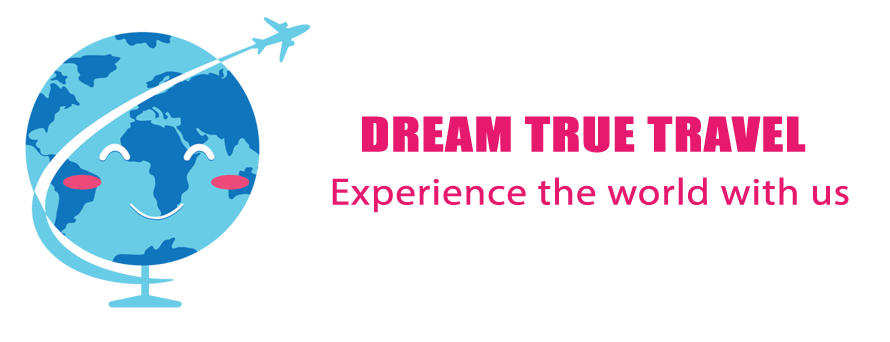Tính năng Protune cho phép bạn có những hình ảnh, video với chất lượng tăng lên rất nhiều sau quá trình chỉnh sửa. Về cơ bản, mục đích chính của bản cập nhật ProTune khi được đưa ra là để giúp bạn có thể chụp được những bức ảnh sống động hơn. Chúng tôi thật sự mong chờ những yêu cầu từ khách hàng thuộc cộng đồng chuyên nghiệp.
Và đây là một số ý kiến: “Tôi cần tốc độ quay 24 hình/s, vì các máy khác của tôi quay với tốc độ đó, và tôi phải chỉnh lại các đoạn quay bằng máy quay GoPro để đồng bộ.”
“Tôi muốn chất lượng hình ảnh cao hơn nữa vì tôi đang cố bắt kịp các máy quay khác.”
“Tôi đang quay bằng máy có tính năng Log-Curve, giống như ARRI Alexa, RED Epic hoặc Canon 5D Mark II với chế độ ảnh Technicolor CineStyle.”
Protune có thể đáp ứng đầy đủ.
Các điểm mạnh chính của Protune
- Ghi lại hình ảnh chất lượng cao: Protune cho phép ghi lại hình ảnh chất lượng cao hơn mà không cần nén file quá nhỏ, cung cấp hình ảnh chất lượng hơn cho các sản phẩm chuyên nghiệp.
- Màu trung tính: Tính năng màu trung tính của Protune cho phép chỉnh sửa màu linh hoạt hơn sau khi quay. Khả năng quay Log Curve thu được nhiều chi tiết vùng bóng và ánh sáng hơn.
- Tốc độ khung hình Phim/TV chuẩn: Cho phép quay video với chất lượng của phim 24 hình/s và dễ dàng kêt hợp với các tư liệu khác mà không cần căn lại tốc độ khung hình.
- Sử dụng Protune sẽ ảnh hưởng đến một số tính năng và cài đặt, ví dụ như độ phân giải video, tốc độ khung hình, trường nhìn, đồng bộ chất lượng video và hình ảnh.
- Protune có thể kết hợp với các công cụ chỉnh màu chuyên nghiệp, phần mình chỉnh sửa và GoPro Studio.
- Protune for Photo – Có thể dùng trên HERO4
Sử dụng Protune sẽ khiến video của bạn trông kém sắc nét hơn, và bạn cũng sẽ thấy màu sắc trông nhợt nhạt hơn so với các video bạn thường quay, với sự tươi tắn, sáng sủa và một cảm nhận khác. Chúng tôi loại bỏ những điều đó đi và cho những người dùng chuyên nghiệp nhiều “đất diễn” hơn, để họ cảm thấy tự do hơn khi chỉnh sửa hình ảnh.
Về cơ bản, mục đích chính của ProTune là giúp bạn có được những video sống động hơn với máy quay của mình. Chúng tôi thật sự muốn đáp ứng những yêu cầu của người dùng trong cộng đồng chuyên nghiệp, nhiều người trong số họ đang sử dụng tư liệu từ GoPro chung với hình ảnh từ những loại máy khác. Dạng video này khiến công việc dễ dàng hơn.
Điểm trừ cho những ai sử dụng thường xuyên là hình ảnh từ Protune cần nhiều thời gian chỉnh sửa hơn để có thể đạt chất lượng thường thấy của GoPro. Nó rất tốt với những ai muốn bỏ thời gian chỉnh sửa tư liệu để thể hiện phong cách riêng của mình. Nhưng nếu bạn chỉ muốn chỉnh sửa nhẹ nhàng, thấy thích hình ảnh qua GoPro và cảm thấy quen thuộc hơn, chúng tôi khuyên bạn nên tắt tính năng này.
Để quay với Protune, bạn cần bật tính năng Protune trong menu cài đặt của máy quay.
Bạn có thể thấy hình ảnh quay từ Protune trông như “bị rửa trôi” và kém sắc nét hơn video bạn thường thấy qua máy quay. Đó là bởi vì chế độ màu trung tính đã được áp dụng vào. Cài đặt mặc định của Protune đã được tự động áp dụng cho hình ảnh khi dùng GoPro Studio, nên màu sắc trông tuyệt vời và hình ảnh sắc nét.
Chỉnh sửa tư liệu quay bằng Protune trong GoPro Studio
- Nhập dữ liệu từ Prtotune ở bước 1: Import & Convert
- Chuyển đổi dữ liệu từ Protune ở bước 1: Import & Convert
- Sang bước 2: chỉnh sửa và cảm nhận video sau khi áp dụng chỉnh sửa tự động qua Protune. Bạn có thể sửa lại các thông số ở thanh trượt bên tay phải để xem hình ảnh quay bằng Protune như thế nào ở chế độ màu sắc trung tính, so với video sau khi chuyển đổi.
Bạn có thể bỏ cài đặt mặc định của Protune nếu bạn muốn tự mình chỉnh sửa, nằm trong phần cài đặt PRESETS. Để xem tất cả các PRESETS, bạn có thể kéo thanh trượt lên để mở rộng tùy chọn này.